Mount een Windows Share in macOS en laat het opnieuw verbinden bij inloggen

U bent geen loyalist: uw netwerk heeft zowel Windows- als MacOS-machines. Het goede nieuws is dat je vrij eenvoudig toegang hebt tot je Windows-shares van macOS, als je weet hoe.
GERELATEERD: Bestanden delen tussen Windows-, Mac- en Linux-pc's op een netwerk
We hebben laten zien je hoe je bestanden kunt delen tussen macOS, Windows en Linux systemen, dus check dat eens uit als je een complete gids wilt. Blijf lezen als u alleen toegang wilt tot uw bestaande Windows-shares vanaf een Mac.
Maak verbinding met een Windows-share
Het is voor het grootste deel eenvoudig om verbinding te maken met een Windows-share. Open Finder en zoek naar de gewenste share in de zijbalk, in het gedeelte "Gedeeld".
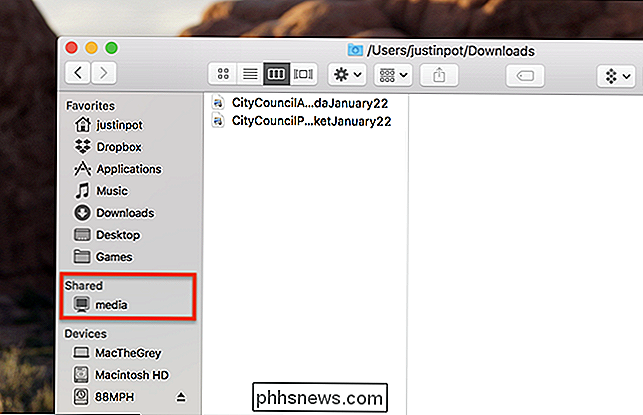
Er is een kans dat de Windows-computer waarmee u verbinding wilt maken er niet zal zijn. Het installeren van Bonjour voor Windows op uw Windows-computer kan helpen, maar is niet noodzakelijk: u kunt rechtstreeks verbinding maken met een netwerkshare. Als de Finder is geopend, klikt u op Go> Verbinden met server in de menubalk.
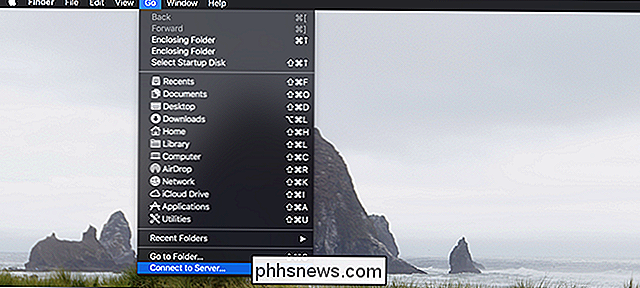
Typesmb: //gevolgd door de naam van de Windows-computer waarmee u verbinding wilt maken. Als u niet zeker bent van de naam (of de naam van een Windows-pc wilt wijzigen in iets vriendelijkers), raadpleegt u onze gids over het onderwerp. En als verbinden op naam om een of andere reden niet werkt, kunt u het IP-adres van die computer vinden en dat IP-adres gebruiken.
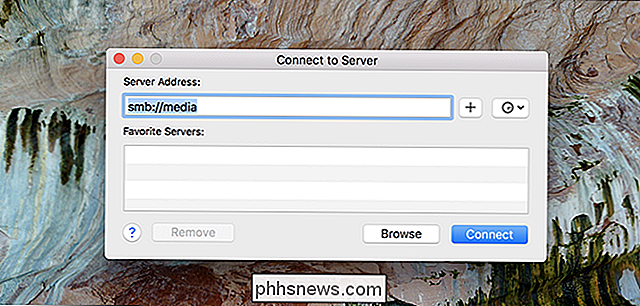
U moet de specifieke mappen worden gevraagd waarmee u verbinding wilt maken. Selecteer een of meer en klik vervolgens op de knop "OK".
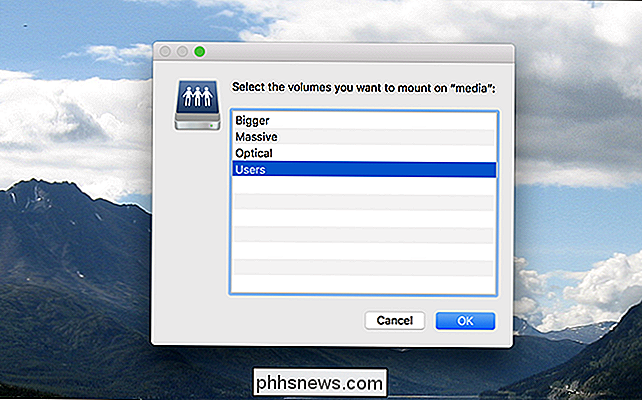
U wordt mogelijk gevraagd om een gebruikersnaam en wachtwoord, waarna uw map moet worden geopend.
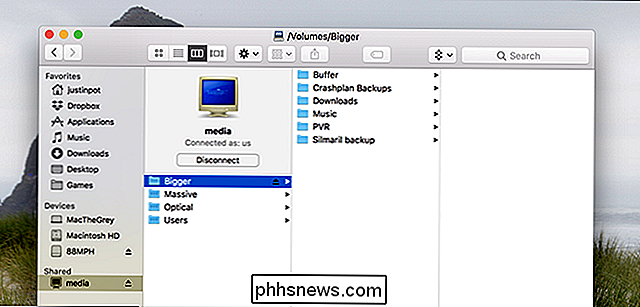
U kunt nu bladeren door de bestanden op uw Windows-share vanaf uw Mac en bestanden overbrengen. Er is hier ook een klein paasei: het pictogram voor een Windows-share is een CRT-monitor met een blauw scherm van de dood.
Open Share bij Boot
U kunt het proces van het openen van shares bij het opstarten automatiseren, ervan uitgaande dat er een Windows delen heb je vrijwel altijd toegang tot nodig. Ga gewoon naar Systeemvoorkeuren> Gebruikers en groepen.
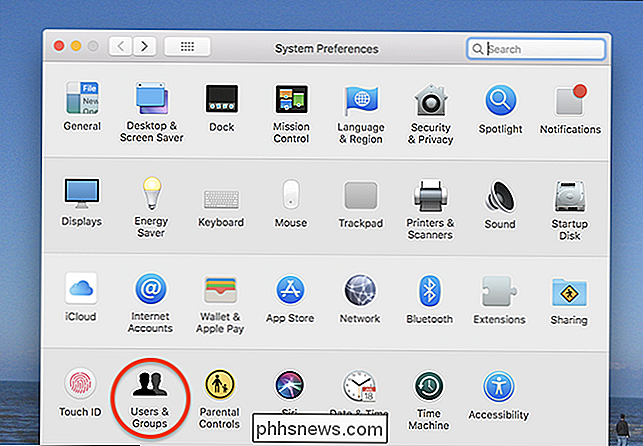
GERELATEERD: Mac OS X: wijzigen Welke apps automatisch starten bij inloggen
Klik op uw gebruikersnaam in het linkerdeelvenster en klik vervolgens op het tabblad "Inloggen" je ziet een lijst met de applicaties die opstarten wanneer je Mac dat doet. Open nu een Finder-venster en sleep de Windows-share waarmee u tijdens het opstarten verbinding wilt maken in deze lijst.
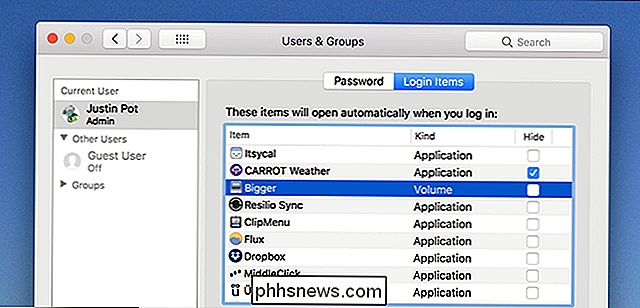
Vanaf nu probeert uw Mac deze share te openen telkens wanneer u inlogt. Let op: als u een laptopgebruiker, kan dit vervelend worden: uw Mac zal proberen verbinding te maken met de share, zelfs als u niet bent verbonden met dat netwerk. Het is echter perfect voor gebruikers van desktops, ervan uitgaande dat u uw iMac niet regelmatig naar Starbucks brengt.

Tips voor Horizon Zero Dawn Ik heb geleerd van My First Playthrough
Horizon Zero Dawn is de beste PlayStation-game van 2017. Ik heb onlangs mijn eerste playthrough voltooid en heb veel tijd besteed alleen maar denken aan wat een ongelooflijke game het echt is. Laten we er even over praten. Voordat we daar verder op in gaan, wil ik iets duidelijk maken: dit is geen gids.

Wireshark gebruiken voor het vastleggen, filteren en inspecteren van pakketten
Wireshark, een netwerkanalysetool dat voorheen Ethereal heette, vangt pakketten in realtime op en geeft deze weer in een door mensen leesbaar formaat. Wireshark bevat filters, kleurcodering en andere functies waarmee u diep in het netwerkverkeer kunt graven en individuele pakketten kunt inspecteren. Met deze zelfstudie leert u hoe u pakketten kunt vastleggen, filteren en inspecteren.


